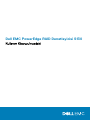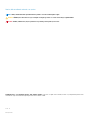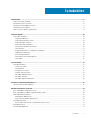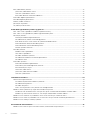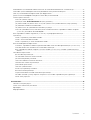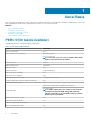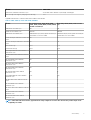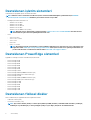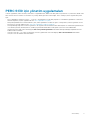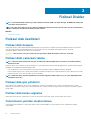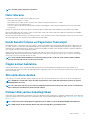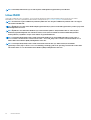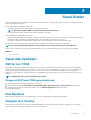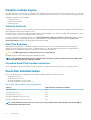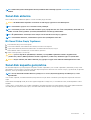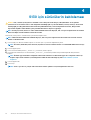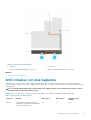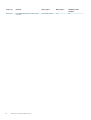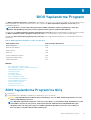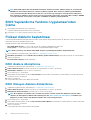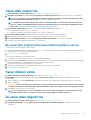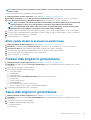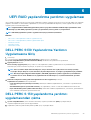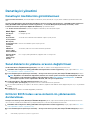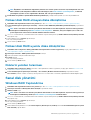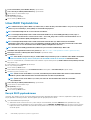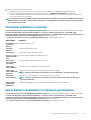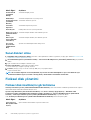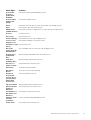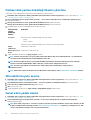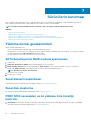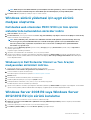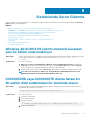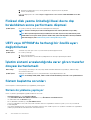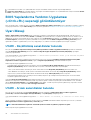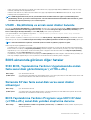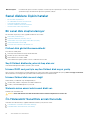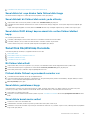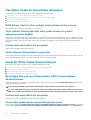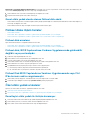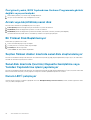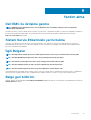Dell PowerEdge RAID Controller S130 Kullanici rehberi
- Kategori
- RAID denetleyicileri
- Tip
- Kullanici rehberi

Dell EMC PowerEdge RAID Denetleyicisi S130
Kullanım Kılavuzu'nuzdaki

Notlar, dikkat edilecek noktalar ve uyarılar
NOT: NOT, ürününüzü daha iyi kullanmanıza yardımcı olacak önemli bilgiler sağlar.
DİKKAT: DİKKAT, donanım hasarı veya veri kaybı olasılığını gösterir ve sorunu nasıl önleyeceğinizi bildirir.
UYARI: UYARI, mülk hasarı, kişisel yaralanma veya ölüm potansiyeline işaret eder.
© 2019 Dell Inc. veya bağlı kuruluşları. Tüm hakları saklıdır. Dell, EMC ve diğer ticari markalar, Dell Inc. veya bağlı kuruluşlarının ticari
markalarıdır. Diğer ticari markalar ilgili sahiplerinin ticari markaları olabilir.
2019 - 11
Revizyon A06

1 Genel Bakış.................................................................................................................................. 6
PERC S130 teknik özellikleri................................................................................................................................................. 6
Desteklenen işletim sistemleri...............................................................................................................................................8
Desteklenen PowerEdge sistemleri..................................................................................................................................... 8
Desteklenen fiziksel diskler................................................................................................................................................... 8
PERC S130 için yönetim uygulamaları.................................................................................................................................9
2 Fiziksel Diskler............................................................................................................................10
Fiziksel disk özellikleri...........................................................................................................................................................10
Fiziksel disk dolaşımı.......................................................................................................................................................10
Fiziksel diski çalışırken takma........................................................................................................................................ 10
Fiziksel disk güç yönetimi.............................................................................................................................................. 10
Fiziksel disk hatası algılama............................................................................................................................................10
Yansıtmanın yeniden oluşturulması...............................................................................................................................10
Hata toleransı...................................................................................................................................................................11
Kendi Kendini İzleme ve Raporlama Teknolojisi........................................................................................................... 11
Özgün komut bekletme.................................................................................................................................................. 11
4Kn sürücülere destek.................................................................................................................................................... 11
Fiziksel disk yazma önbelleği ilkesi.................................................................................................................................11
Linux RAID.......................................................................................................................................................................12
3 Sanal Diskler...............................................................................................................................13
Sanal disk özellikleri.............................................................................................................................................................. 13
SSD'ler için TRIM............................................................................................................................................................13
Disk Başlatma..................................................................................................................................................................13
Arkaplan Sıra Tarama..................................................................................................................................................... 13
Denetim noktası koyma..................................................................................................................................................14
Sanal disk önbellek ilkeleri..............................................................................................................................................14
Sanal disk aktarma..........................................................................................................................................................15
Sanal disk kapasite genişletme......................................................................................................................................15
4 S130 için sürücülerin kablolaması..................................................................................................16
AHCI cihazları için disk bağlantısı........................................................................................................................................17
5 BIOS Yapılandırma Programı........................................................................................................ 19
BIOS Yapılandırma Programı'na Giriş................................................................................................................................. 19
BIOS Yapılandırma Yardımcı Uygulaması'ndan Çıkma..................................................................................................... 20
Fiziksel disklerin başlatılması...............................................................................................................................................20
RAID disklere dönüştürme............................................................................................................................................ 20
RAID Olmayan disklere dönüştürme............................................................................................................................20
Sanal disk oluşturma............................................................................................................................................................ 21
Bir sanal disk oluştururken sanal disk boyutlarını seçme ...........................................................................................21
Sanal diskleri silme................................................................................................................................................................21
İki sanal diski değiştirme.......................................................................................................................................................21
İçindekiler
İçindekiler 3

Etkin yedek diskleri yönetme..............................................................................................................................................22
Genel etkin yedek diskleri atama..................................................................................................................................22
Özel etkin yedek diskleri atama....................................................................................................................................22
Etkin yedek disklerin atamasının kaldırılması............................................................................................................... 23
Fiziksel disk bilgilerini görüntüleme.................................................................................................................................... 23
Sanal disk bilgilerini görüntüleme....................................................................................................................................... 23
Disklerin yeniden taranması................................................................................................................................................ 24
Denetleyici Seçenekleri....................................................................................................................................................... 24
Ön yüklemeye devam etme................................................................................................................................................24
6 UEFI RAID yapılandırma yardımcı uygulaması................................................................................ 25
DELL PERC S130 Yapılandırma Yardımcı Uygulamasına Giriş........................................................................................25
DELL PERC S 130 yapılandırma yardımcı uygulamasından çıkma..................................................................................25
Denetleyici yönetimi............................................................................................................................................................ 26
Denetleyici özelliklerinin görüntülenmesi.....................................................................................................................26
Sanal disklerin ön yükleme sırasının değiştirilmesi...................................................................................................... 26
Kritik bir BIOS hatası varsa sistemin ön yüklemesinin durdurulması........................................................................26
Fiziksel diski RAID olmayan diske dönüştürme........................................................................................................... 27
Fiziksel diski RAID uyumlu diske dönüştürme............................................................................................................. 27
Disklerin yeniden taranması...........................................................................................................................................27
Sanal disk yönetimi.............................................................................................................................................................. 27
Windows RAID Yapılandırma.........................................................................................................................................27
Linux RAID Yapılandırma............................................................................................................................................... 28
Sanal disk özelliklerini yönetme.................................................................................................................................... 29
Sanal disklerin özelliklerini ve ilkelerini görüntüleme...................................................................................................29
Sanal diskleri silme......................................................................................................................................................... 30
Fiziksel disk yönetimi...........................................................................................................................................................30
Fiziksel disk özelliklerini görüntüleme.......................................................................................................................... 30
Fiziksel disk yazma önbelleği ilkesini yönetme............................................................................................................32
4Kn sektör boyutu seçme.............................................................................................................................................32
Genel etkin yedek atama...............................................................................................................................................32
Genel etkin yedek atamasını kaldırın............................................................................................................................33
Özel etkin yedek atama.................................................................................................................................................33
7 Sürücülerin kurulması................................................................................................................. 34
Yükleme öncesi gereksinimleri............................................................................................................................................34
SATA denetleyicinin RAID moduna ayarlanması ........................................................................................................34
Sanal disklerin başlatılması............................................................................................................................................ 34
Sanal disk oluşturma......................................................................................................................................................34
PERC S130 seçenekleri ve ön yükleme liste önceliği kontrolü. ................................................................................34
Windows sürücü yüklemesi için aygıt sürücü medyası oluşturma..................................................................................35
Dell destek web sitesinden PERC S130 için tüm işletim sistemlerinde kullanılabilen sürücüler indirin.................35
Windows için Dell Sistemler Hizmet ve Tanı Araçları medyasından sürücüleri indirme......................................... 35
Windows Server 2008 R2 veya Windows Server 2012/2012 R2 için sürücü kurulumu.............................................35
Windows Server 2008 veya Windows Server 2012/2012 R2 için varolan sürücünün güncellenmesi...................... 36
Windows Server 2016 için sürücüyü yükleme..................................................................................................................36
8 Sisteminizde Sorun Giderme........................................................................................................37
Windows 2012/2012 R2 işletim sistemini kurarken yeni bir bölüm oluşturulamıyor ....................................................37
4
İçindekiler

0X0000003B veya 0x0000007E durma hatası bir 4K sektör diski kullanılırken bir sistemde oluşur.........................37
Fiziksel disk yazma önbelleği ilkesi devre dışı bırakıldıktan sonra performans düşmesi...............................................38
UEFI veya OPROM'da herhangi bir özellik ayarı değiştirilemez..................................................................................... 38
İşletim sistemi arızalandığında zarar gören transfer dosyası kurtarılamadı................................................................... 38
Sistem başlatma sorunları...................................................................................................................................................38
Sistem ön yükleme yapmıyor........................................................................................................................................38
Denetleyici modu, Sistem Kurulumu'nda yanlış ayarlanmış ..................................................................................39
Ön yükleme modu, ön yükleme sırası ve/veya ön yükleme sırası yeniden denemesi yanlış ayarlanmış...............39
Ön yüklenebilir sanal disk arızalı durumda................................................................................................................... 39
Ön yükleme sırası, ön yüklenebilir bir sanal disk için yanlıştır.................................................................................... 39
Sistem ön yüklendikten sonra, RAID olmayan bir sanal disk artık BIOS Yapılandırma Yardımcı Programı
(<Ctrl><R>) listesinde ilk konumda değildir .......................................................................................................... 39
BIOS Yapılandırma Yardımcı Uygulaması (<Ctrl><R>) seçeneği görüntülenmiyor .....................................................40
Uyarı Mesajı..........................................................................................................................................................................40
UYARI - Küçültülmüş sanal diskler bulundu................................................................................................................ 40
UYARI - Arızalı sanal diskler bulundu........................................................................................................................... 40
UYARI - Küçültülmüş ve arızalı sanal diskler bulundu.................................................................................................41
BIOS ekranında görünen diğer hatalar...............................................................................................................................41
S130 BIOS, Yapılandırma Yardımcı Uygulamasında ondan fazla sanal diski görüntülemiyor (<CTRL><R>) ...... 41
Sistemde 30’dan fazla sanal disk varsa sanal diskler silinemiyor...............................................................................41
BIOS Yapılandırma Yardımcı Programı veya UEFI HII’daki (<CTRL><R>) sanal disk yeniden oluşturma
durumu.........................................................................................................................................................................41
Sanal disklere ilişkin hatalar.................................................................................................................................................42
Bir sanal disk oluşturulamıyor........................................................................................................................................42
Ön Yüklenebilir Sanal Disk arızalı Durumda................................................................................................................. 42
Sanal Disk Küçültülmüş Durumda................................................................................................................................ 43
Özel Etkin Yedek bir Sanal Diske Atanamaz...............................................................................................................44
Genel Bir Etkin Yedek Oluşturulamıyor .......................................................................................................................44
Fiziksel diske ilişkin hatalar............................................................................................................................................45
Özel etkin yedek arızalanır............................................................................................................................................ 45
Arızalı veya küçültülmüş sanal disk.............................................................................................................................. 46
Bir Fiziksel Disk Başlatılamıyor .....................................................................................................................................46
Seçilen fiziksel diskler üzerinde sanal disk oluşturulamıyor.......................................................................................46
Sanal disk üzerinde Çevrimiçi Kapasite Genişletme veya Yeniden Yapılandırma işlemi yapılamıyor.....................46
Durum LED'İ çalışmıyor................................................................................................................................................. 46
9 Yardım alma............................................................................................................................... 47
Dell EMC ile iletişime geçme...............................................................................................................................................47
Sistem Servis Etiketinizin yerini bulma.............................................................................................................................. 47
İlgili Belgeler.......................................................................................................................................................................... 47
Belge geri bildirimi................................................................................................................................................................ 47
İçindekiler
5

Genel Bakış
Dell PowerEdge RAID Denetleyici (PERC) S130, Dell PowerEdge sistemleri için ekonomik bir RAID çözümüdür. S130 denetleyici, sistem arka
panel yapılandırmanıza bağlı olarak on adede kadar SATA HDDs veya SATA SSD'yi destekler.
Konular:
• PERC S130 teknik özellikleri
• Desteklenen işletim sistemleri
• Desteklenen PowerEdge sistemleri
• Desteklenen fiziksel diskler
• PERC S130 için yönetim uygulamaları
PERC S130 teknik özellikleri
Aşağıdaki tabloda PERC S130 teknik özellikleri verilmektedir:
Tablo 1. PERC S130 Teknik Özellikleri
Özellik PERC S130
SATA SSD teknolojisi Evet
I/O Controller (G/Ç Denetleyicisi) Intel X99 yonga seti
Intel C236 yonga seti
NOT: Intel C236 yonga seti sadece PowerEdge R330, R230,
T330 ve T130 sistemlerinde desteklenir.
Sistem ile iletişim Entegre
Nihai aygıtlarla iletişim SATA linkleri
SAS konektörleri Hayır
SATA konnektörler Sistem kartında ayrık
Dell uyumlu SATA uyumluluğu Evet
Dell uyumlu SAS uyumluluğu Hayır
Doğrudan bağlantılı nihai aygıtlar Dell uyumlu HDD’ler ve SSD’ler
Yönetim uygulamaları vasıtasıyla SMART hata desteği Evet
Arka panel destekli sistemler Evet
Yazılım bazlı RAID
Windows RAID: Birim, RAID 1, RAID 0, RAID 5, RAID 10
Linux RAID: RAID 1
NOT: RAID-1 diskine takılı, Linux işletim sistemi tarafından
desteklenen herhangi bir RAID düzeyindeki önyükleme
olmayan sanal diskler yerel Linux RAID yardımcı programları
kullanılarak da oluşturulabilir.
Dahili teyp sürücüsü için destek Evet
Genel etkin yedek için destek Evet
512 yerel ve 512e sürücüler için destek Evet
4Kn yerel sürücüler için destek Evet
1
6 Genel Bakış

Özellik PERC S130
Genel etkin yedeklerin maksimum sayısı Sistemdeki serbest disklerin sayısına bağlı olarak değişir.
Pass through SSD support (Düzgeçişli SSD desteği) Evet
Aşağıdaki tabloda PERC S130 sanal disk teknik özellikleri verilmektedir:
Tablo 2. PERC S130 için sanal disk teknik özellikleri
Özellik PowerEdge R730, T630, R630, R530,
T430, R430, C4130, M630, FC630, M830,
FC830 ve FC430 için
PowerEdge R330, R230, T330 ve T130
için
Maksimum sanal disk sayısı 10 10
Minimum sanal disk boyutu 102 MB 102 MB
Maksimum sanal disk boyutu Maksimum boyut yoktur; işletim sistemi boyut
sınırlamaları söz konusu olabilir
Maksimum boyut yoktur; işletim sistemi boyut
sınırlamaları söz konusu olabilir
Sanal disk başına maksimum fiziksel disk
sayısı
10 6
Fiziksel disk başına maksimum sanal disk
sayısı
10 10
4Kn disk desteği Evet Evet
Linux RAID desteği Evet Evet
Sıralı bağlanabilecek fiziksel disklerin
maksimum sayısı
Yok Yok
Bir birimdeki fiziksel disklerin maksimum
sayısı
1 1
Bir RAID 0'daki fiziksel disklerin
maksimum sayısı
10 6
Bir RAID 1'daki fiziksel disklerin
maksimum sayısı
2 2
Bir RAID 5'daki fiziksel disklerin
maksimum sayısı
10 6
Bir RAID 10'daki fiziksel disklerin
maksimum sayısı
10 6
Sıralı bağlanabilecek fiziksel disklerin
minimum sayısı
Yok Yok
Bir birimdeki fiziksel disklerin minimum
sayısı
1 1
Bir RAID 0'daki fiziksel disklerin
minimum sayısı
2 2
Bir RAID 1'daki fiziksel disklerin minimum
sayısı
2 2
Bir RAID 5'daki fiziksel disklerin
minimum sayısı
3 3
Bir RAID 10'daki fiziksel disklerin
minimum sayısı
4 4
NOT: Yukarıdaki tabloda listelenmiş yapılandırmalar sahip olduğunuz sistemin sabit sürücü arka paneline bağlı olarak
değişiklik gösterebilir.
Genel Bakış 7

Desteklenen işletim sistemleri
S130 denetleyici aşağıdaki işletim sistemlerini destekler:
NOT: Belirli bir sunucu tarafından desteklenen işletim sistemleri hakkındaki bilgileri görüntülemek için Dell EMC
kurumsal işletim sistemleri destek bölümüne göz atmanız önemle tavsiye edilir.
• Dell bilgisayarınızda kurulu Microsoft
• Windows Server 2019
• Windows Server 2016
• Windows Server 2012 R2
• Windows Server 2012
• Windows Server 2008 R2 SP1 (64 bit)
NOT: Windows Server 2012 işletim sistemini kurarken, support.microsoft.com/kb/2789962 adresinde mevcut
olan düzeltmeler güncellemesini yüklediğinizden emin olun.
• Linux
• SLES 15 ve üzeri
• SLES 12 SP1 ve üzeri
• SLES 11 SP4
• RHEL 8.0
• RHEL 7.2 ve üzeri
•
NOT: Desteklenen işletim sistemlerinin ve sürücü yükleme talimatlarının en güncel listesi için şu adresteki sistem
belgelerine bakın: www.dell.com/operatingsystemmanuals. Özel işletim sistemi servis paketi gereksinimleri için
şu adresteki Sürücüler ve İndirmeler bölümüne bakın: www.dell.com/support/drivers.
Desteklenen PowerEdge sistemleri
Aşağıdaki PowerEdge sistemleri S130 denetleyiciyi destekler:
• Dell PowerEdge R730
• Dell PowerEdge T630
• Dell PowerEdge R630
• Dell PowerEdge R530
• Dell PowerEdge T430
• Dell PowerEdge R430
• Dell PowerEdge C4130
• Dell PowerEdge M630 (M1000e muhafazası için)
• Dell PowerEdge M630 (VRTX muhafazası için)
• Dell PowerEdge FC630
• Dell PowerEdge M830 (M1000e muhafazası için)
• Dell PowerEdge M830 (VRTX muhafazası için)
• Dell PowerEdge FC830
• Dell PowerEdge FC430
• Dell PowerEdge R330
• Dell PowerEdge R230
• Dell PowerEdge T330
• Dell PowerEdge T130
Desteklenen fiziksel diskler
PERC S130 denetleyici aşağıdaki fiziksel disk tiplerini destekler:
• Sabit Disk Sürücü (HDD)
• SATA Katı Hal Sürücü (SSD)
NOT
: Aynı sürücü türünü (SATA) ve teknolojisini (HDD veya SDD) korurken, farklı hızlardaki sürücüleri (7.200 rpm,
10.000 rpm veya 15.000 rpm) ve bant genişliğini (3 Gbps veya 6 Gbps) karıştırma desteklenmektedir.
8 Genel Bakış

PERC S130 için yönetim uygulamaları
Yönetim uygulamaları, RAID sistemini yönetmenize ve yapılandırmanıza, birden fazla disk grubu oluşturmanıza ve yönetmenize, birden fazla
RAID sistemini kontrol etmenize ve izlemenize ve çevrimiçi bakım yapmanıza olanak sağlar. PERC S130 için yönetim uygulamaları şunları
içerir:
• BIOS Yapılandırma Yardımcı Programı — <Ctrl><R> olarak da bilinir ve RAID disk gruplarını ve sanal diskleri yapılandıran ve muhafaza
eden bir depolama yönetimi uygulamasıdır. Bkz. BIOS Yapılandırma Programı.
• Birleşik Genişletilebilir Ürün Yazılımı Arabirimi (UEFI) RAID Yapılandırma Yardımcı Programı - Bu depolama yönetimi uygulaması Sistem
BIOS'una (F2) entegre edilmiştir. Bkz. UEFI RAID yapılandırma yardımcı uygulaması.
• Dell OpenManage Depolama Yönetimi uygulaması—Bu uygulama tüm desteklenen RAID denetleyicileri ve muhafazaları için denetleyici
ve muhafaza işlevlerini, denetleyici BIOS yardımcı programlarını kullanmadan tek bir grafik veya komut satırı arabiriminden
gerçekleştirmenizi sağlar. Daha fazla bilgi için, dell.com/openmanagemanuals adresindeki Dell OpenManage Depolama Yönetimi
Kullanıcı Kılavuzu'na bakın.
• Lifecycle Controller — Bu, PERC için başka bir yönetim uygulamasıdır. Daha fazla bilgi için dell.com/esmmanuals adresindeki
Lifecycle Controller Kullanım Kılavuzuna bakın.
Genel Bakış 9

Fiziksel Diskler
NOT: Sanal diskteki fiziksel diskler aynı sürücü türünden olmalıdır (HDD veya SSD). Örneğin, bir HDD ile bir SSD'yi aynı
sanal diskte karıştıramazsınız.
NOT: Bir sanal diskte, 512 bayt yerel ve 512 bayt öykünümlü sürücüleri karıştırmaya izin verilir. Ancak, sanal diskte 512
bayt ve 4KB yerel sürücülerin karıştırılmasına izin verilmez.
Konular:
• Fiziksel disk özellikleri
Fiziksel disk özellikleri
Fiziksel disk dolaşımı
Fiziksel disk dolaşımı, fiziksel diskleri bir kablo bağlantısından veya arka panel yuvasından aynı denetleyicideki bir başkasına. Denetleyici
otomatik olarak yeniden konumlandırılan diskleri otomatik olarak yerleştirir. sanal diskler, disk grubunun parçası olan grup.
Gerçekleştirebilirsiniz disk dolaşımını sadece sistem kapalıyken.
DİKKAT: Disk dolaşımı sırasında çevrimiçi kapasite genişletme (OCE). Bu kaybına neden olur. sanal disk.
Fiziksel diski çalışırken takma
NOT
: Çalışırken takma işlevinin arka panelde desteklenip desteklenmediğini kontrol etmek için sisteminizin Kullanıcı
Kılavuzu'na bakın.
Çalışırken takma, PERC S130 kartı çevrimiçi durumda ve normal şekilde çalışıyorken bir diski elle değiştirmektir. Fiziksel bir diski çalışırken
takabilmek için aşağıdaki gereksinimler karşılanmalıdır:
• PERC S130 kartı için sistem arka panelinın ya da muhafazasının çalışırken takılma özelliğini desteklemesi gereklidir.
• Yeni konacak disk aynı protokol ve disk teknolojisinden oluşmalıdır. Örneğin, bir SATA sabit sürücüsünün yerine sadece bir SATA sabit
sürücüsü, bir SATA SSD yerine de sadece SATA SSD konabilir.
NOT
: Fiziksel bir diski çalışırken değiştirirken, yeni diskin değiştirilen fiziksel diske eşit ya da ondan büyük kapasitede
olduğundan emin olun.
Fiziksel disk güç yönetimi
Güç yönetimi PERC S130'un bir güç tasarrufu özelliğidir. Bu özellik EPC (Extended Power Conditions=Genişletilmiş Güç Koşulları)
kullanarak SATA sürücülerin (HDD) güç yönetimini destekler. EPC özellik seti bir cihazın güç koşulu kontrolü için ek yöntemlere sahip bir
sunucu sağlar.
Fiziksel disk hatası algılama
Fiziksel disk arızası saptanır ve denetleyici otomatik olarak etkin bir yedek olarak atanan yeni bir fiziksel disk oluşturur.
Yansıtmanın yeniden oluşturulması
Yeni bir fiziksel disk takıldıktan ve fiziksel disk etkin bir yedek olarak belirtildikten sonra bir RAID yansıtma yapılandırması yeniden
oluşturulabilir.
2
10 Fiziksel Diskler

NOT: Sistemin yeniden başlatılması gerekmez.
Hata toleransı
Aşağıdaki hata toleransı özellikleri PERC S130'da mevcuttur:
• Fiziksel disk arıza algılama (otomatik).
• Etkin yedekler ile sanal diski yeniden oluşturma (etkin yedek bu özellik için ayarlanmış ise otomatik).
• Eşlik üretimi ve kontrolü (sadece RAID 5).
• Sistemi ön yükleme yapmadan, bir fiziksel diskin çalışırken manuel değişimi (sadece çalışırken değiştirilmeye izin veren arka panelli
sistemler için).
Bir RAID 1'in (yansıtma) bir tarafı arıza yaparsa, yansıtmanın diğer tarafındaki fiziksel disk kullanılarak veriler yeniden oluşturulabilir.
RAID 5'teki bir fiziksel disk arıza yaparsa, verileri, etkin bir yedek olarak ayarlı yeni bir yedek fiziksel diske geri yüklemek için kullanılabilen
kalan fiziksel disklerde eşilk verisi mevcuttur.
Bir fiziksel disk RAID 10'da arızalanırsa, sanal disk işlevsel kalır ve veri, geri kalan yansımış fiziksel disk(ler)den okunur. Yansımalı setin arıza
derecesine bağlı olarak, her yansımalı setteki tek disk arızası devam edebilir.
Kendi Kendini İzleme ve Raporlama Teknolojisi
Kendi Kendini İzleme ve Raporlama Teknolojisi (SMART) özelliği, öngörülebilir fiziksel disk hatalarını algılamada destek sağlamak için tüm
motorların, kafaların ve fiziksel disk elektroniğinin belirli fiziksel yönlerini gözler. Değerlerdeki değişiklikleri tanımlamak ve değerlerin eşik
sınırlarında olup olmadığını belirlemek için SMART ile uyumlu fiziksel diskler üzerindeki veriler izlenebilir. Mekanik ve elektrik ile ilgili birçok
arzıa, arızadan önce performansta düşüklük görüntüler.
SMART hatası aynı zamanda öngörülen hata olarak ifade edilir. Rulman hatası, bozuk okuma/yazma kafası ve devirlenme oranındaki
değişiklikler gibi öngörülen fiziksel disk hataları ile ilgili birçok faktör vardır. Buna ek olarak arama hatası oranı ve aşırı kötü sektörler gibi
okuma/yazma yüzeyi hatası ile ilgili faktörler de vardır.
NOT
: SCSI arabirimi teknik özellikleri konusunda detaylı bilgi için t10.org adresini, SATA arabirimi teknik özellikleri
konusunda detaylı bilgi için t13.org adresini ziyaret edin.
Özgün komut bekletme
Özgün Komut Bekletme (NCQ) S130 denetleyicide desteklenen SATA fiziksel disklerince kullanılan bir komut protokolüdür. NCQ,
sunucunun bir diske eşzamanlı olarak çoklu girdi/çıktı talepleri sağlamasına imkan verir. Disk maksimum performansa erişmek için komutların
işlem sırasına karar verir.
4Kn sürücülere destek
S130, sektör boyutu olarak 4096 bayt diskleri etkinleştiren 4Kn sektör boyutunu destekler. Bu, 512 bayt sektör boyutu desteğine ektir.
NOT
: Önyükleme sırasında 4Kn sektör sürücüleri ayarlamak için sadece S130 UEFI yapılandırma yardımcı programını
kullandığınızdan emin olun.
NOT: Bir sanal diskte, 512 bayt yerel ve 512 bayt öykünümlü sürücüleri karıştırmaya izin verilir. Ancak, sanal diskte 512
bayt ve 4KB yerel sürücülerin karıştırılmasına izin verilmez.
Fiziksel disk yazma önbelleği ilkesi
Fiziksel disk yazma önbelleği ilkesi özelliği, diskin önce veriyi önbelleğe yazmasını etkinleştirir ve ardından, önbelleğe alınan veriler depolama
aygıtına arka planda yazılır. Fiziksel disk yazma önbelleği davranışı yönetimi hakkında daha fazla bilgi için, bkz. Fiziksel disk yazma önbelleği
ilkesini yönetme.
NOT: Fiziksel disk yazma önbelleği ilkesini yapılandırmak için, UEFI veya Seçenek ROM (OPROM) kullanabilirsiniz.
NOT: RAID olmayan bir disk üzerinde fiziksel disk yazma önbelleği ilkesi yapılandıramazsınız.
Fiziksel Diskler 11

NOT: Linux RAID, fiziksel disk veya sanal disk yazma önbelleği ilkesini yapılandırmayı desteklemez.
Linux RAID
Linux RAID özelliği tüm Dell PowerEdge 13. nesil sistemlerde desteklenir. Birden fazla cihazdaki verileri korumak için Linux RAID'i
kullanabilirsiniz. Linux RAID'i yapılandırma hakkında daha fazla bilgi almak için Linux RAID Yapılandırma bölümüne bakın.
NOT: Sisteminizde en güncel BIOS ürün yazılımının yüklü emin olun. En güncel BIOS ürün yazılımını dell.com/support
adresinden indirebilirsiniz.
NOT: Önyükleme öncesinde Linux RAID özelliğini yapılandırmak için yalnızca S130 UEFI yapılandırma yardımcı programını
kullandığınızdan emin olun.
NOT: Önyükleme sanal disklerinin RAID 1'de aynı sürücü türünde (HDD ve SSD) iki fiziksel disk ve sektör boyutu
kullanarak yapılandırıldığından emin olmalısınız. Fakat, Linux işletim sisteminde desteklenen RAID düzeylerinden
herhangi birinde, önyükleme olmayan sanal diskleri de yapılandırabilirsiniz.
NOT: PowerEdge R330, R230, T330 ve T130 sistemlerinde RHEL 7.2 için Linux RAID yapılandırıyorsanız, https://
access.redhat.com/downloads/content/69/ver=/rhel---7/7.2/x86_64/product-software adresinde bulunan en son
Sürücü Güncelleme Diski'ni (DUD) indirdiğinizden emin olun.
NOT: PowerEdge R330, R230, T330 ve T130 sistemlerinde SLES 11 SP4 veya SLES 12 SP2 için Linux RAID
yapılandırıyorsanız, https://drivers.suse.com/dell/Dell_PowerEdge_13G/sle-11-sp4-x86_64/1.0/install-readme.html
adresinde bulunan en son Sürücü Güncelleme Diski'ni (DUD) indirdiğinizden emin olun.
12 Fiziksel Diskler

Sanal Diskler
Bir PERC S130'a eklenmiş fiziksel disklerin mantıksal gruplaması, maksimum on sanal diski aşmaksızın, aynı RAID seviyelerinde çoklu sanal
diskler oluşturulmasına imkan verir.
PERC S130 denetleyici aşağıdakilere imkan tanır:
• S130 denetleyicide farklı RAID seviyelerinde sanal disklerin oluşturulması.
NOT: Aynı fiziksel disklerde RAID seviyelerini karıştırmadığınızdan emin olun.
• Farklı uygulamalar için farklı özelliklere sahip farklı sanal disklerin oluşturulması.
PERC S130 denetleyici aşağıdakilere izin vermez:
• Farklı tip fiziksel disklerin bir karışımından bir sanal disk oluşturulması. Örneğin, iki SATA HDD ve bir SATA SSD fiziksel disklerinden bir
RAID 10 sanal disk oluşturulamaz. Fiziksel disklerin tümü aynı sürücü tipinde olmalıdır (HDD veya SSD).
• Fiziksel disk, sanal disklerin fiziksel diskinden farklı bir türde ise, bir fiziksel diskin özel bir etkin yedek olarak seçimi.
Bir sanal disk, bir denetleyicinin bir veya daha fazla fiziksel disk kullanarak oluşturduğu veri depolamasını ifade eder.
NOT: Bir sanal disk farklı fiziksel disklerden oluşturulabilir, işletim sistemi bunu tek bir disk olarak kabul eder.
İşletim sistemini yeniden başlatmadan önce herhangi bir RAID seviyesi için sanal bir diskin kapasitesi çevrimiçi olarak genişletilebilir.
Konular:
• Sanal disk özellikleri
Sanal disk özellikleri
SSD'ler için TRIM
TRIM, işletim sisteminin artık kullanımı düşünülmeyen bir veri bloğunun SSD'lerden silinmesine imkan verir. TRIM komutu, desteklenen
işletim sistemleri için Write Amplification sorununu çözer. İşletim sistemi bir dosyayı sildiğinde, söz konusu dosya dosya sisteminde silme
olarak işaretlenir fakat diskteki içeriği gerçekte silinmez. Sonuç olarak, SSD'ler önceden dolu olan silinebilecek LBA (Logical Block
Addressing) dosyasını bilmezler. TRIM'in gelişiyle, bir dosya silindiğinde, işletim sistemi geçerli veri içermeyen LBA'lara bir TRIM komutu
gönderir.
NOT: TRIM özelliği sadece düz geçişli SSD'lerde desteklenir.
Düzgeçişli SSD'lerde TRIM gerçekleştirmek
1. Bir düzgeçişli SSD sürücüsünde bir disk bölümü oluşturmak.
2. Windows işletim sisteminde Defragmentation and Optimize Drive (Sürücü Birleştirme ve Optimize Etme) aracına gidin.
3. Düzgeçişli SSD üzerinde oluşturulan disk bölümünü seçin ve Optimize (Optimize Et) düğmesine tıklayın.
Disk bölümü kırpılmıştır.
Disk Başlatma
Fiziksel diskler için, başlatma meta verileri fiziksel diske yazar ve bu şekilde denetleyici fiziksel diski kullanabilir.
Arkaplan Sıra Tarama
Sanal diskler için yansıma, hacim veya eşlik verilerindeki düzeltilebilir ortam hatalarını doğrular ve düzeltir. Arkaplan Sıra Tarama (BAS),
işletim sisteminde sanal disk oluşturulduktan sonra otomatik olarak başlar.
3
Sanal Diskler 13

Denetim noktası koyma
Bir yeniden başlatma sonrası kalınan en son noktadan devam edebilmek için farklı tipte denetim noktaları konulmasına (BGI, CC ve yeniden
oluşturma) imkan tanır. Sistem yeniden başlatıldıktan sonra, arka plan denetim noktası fonksiyonu en yeni denetim noktasından devam eder.
Aşağıdakiler üç denetim noktası özelliğidir:
• Tutarlılık Kontrolü (CC)
• Arka Plan Başlatma (BGI)
• Yeniden Oluşturma
Tutarlılık Kontrolü
Tutarlılık kontrolü, yansıma veya eşlik verilerini hata toleranslı sanal diskler için doğrulayan ve düzelten bir arkaplan işlemidir. Sanal disklerde
düzenli aralıklarla tutarlılık kontrolü yapmanız önerilir.
Varsayılan olarak, CC yansıma veya eşlik tutarsızlıklarını düzeltir. Veri düzeltildikten sonra, yansıma seti birincil fiziksel diskindeki veri, doğru
veri olarak varsayılır ve yansıma setindeki ikincil fiziksel diske yazılır.
CC veri tutarsızlıklarını bir olay bildirimi ile bildirir. Bir CC, BIOS Yapılandırma Yardımcı Programında ( <Ctrl> <R>) kullanıcı tarafından
başlatılamaz. Ancak CC, Dell OpenManage Sunucu Yöneticisi Depolama Yönetimi kullanılarak başlatılır. Daha fazla bilgi, dell.com/
openmanagemanuals adresinde Dell OMSA kullanıcı kılavuzundan alınabilir.
Arka Plan Başlatma
Yedeklemeli bir sanal diskin BGI'sı, sanal diskin yedeklemeli verilerini muhafaza etmesi ve fiziksel diskin arızası durumunda devam
edebilmesine imkan tanıyan eşlik veriyi oluşturur. Tutarlılık denetimine (CC) benzer şekilde, BGI denetleyiciye sonraki bir zamanda
yedeklemeli veriyle oluşabilecek problemlerin tanımlanması ve düzeltilmesinde yardımcı olur.
DİKKAT: Bir BGI yapılmadan önce fiziksel disk hata verirse veriler kaybolur.
Arkaplanda başlatma yedeklemeli bir diskin hemen kullanılmasını sağlar.
NOT
: Gerçi BGI BIOS Yapılandırma Yardımcı Uygulamasında (<Ctrl><R>) yazılım tarafından başlatılsa da, PERC S130
sürücüleri BGI çalışmadan önce yüklenmiş olmalıdır.
Otomatik Sanal Disk Yeniden oluşturma
Bir arıza algılandığında eğer bir etkin yedek bu özellik için atanmış ise, yedeklemeli bir sanal diski otomatik olarak yeniden oluşturur.
Sanal disk önbellek ilkeleri
PERC S130, önbellek için sistem belleğinin bir kısmını kullanır. Aşağıdaki önbellek seçeneklerini destekler:
• İleri Okuma/Geri Yazma
• İleri Okuma/Geri Yazma Yok
• İleri Okuma/Önbelleğe ve Depoya Yazma
• İleri Okuma/Önbelleğe ve Depoya Yazma Yok
Tablo 3. PERC S130
için Okuma, Yazma ve Önbellek ilkesi
Kategori S130 denetleyici tarafından desteklenir
Önbellek Ayarları Evet
İleri Okuma/Geri Yazma Evet
İleri Okuma/Geri Yazma Yok Evet
İleri Okuma/Önbelleğe ve Depoya Yazma Evet
İleri Okuma/Önbelleğe ve Depoya Yazma Yok Evet
NOT: Yazma-Önbellek modu için güncel varsayılan İçe Yaz, İleriye Okuma Yapma (WT, NRA)'dır. Geri Yazma (WB)'yı
etkinleştirmek için bir UPS önerilir.
14 Sanal Diskler

NOT: Fiziksel disk yazma önbelleği ilkesi davranışı hakkında daha fazla bilgi için, bkz. Sisteminizde Sorun Giderme
bölümü.
Sanal disk aktarma
PERC S130, bir PERC S130'dan bir diğerine otomatik sanal disk geçişini destekler.
DİKKAT: Bir OCE/Yeniden Yapılandır sırasında bir sanal disk geçişi yaparsanız sanal disk kaybolur.
NOT: Sanal disklere geçişten önce sanal disk verisini yedekleyin.
NOT: Sanal diskin parçaları olan tüm fiziksel disklerin geçiş yaptığından emin olun. İdeal ve küçültülmüş durumdaki sanal
diskler otomatik olarak geçirilirler. Çevrimdışı durumdaki bir sanal disk geçirilmemelidir.
NOT: Ön yüklenebilir bir sanal disk, benzer olmayan sistem modelleri arasında geçiş yapamaz.
NOT: Sanal diskleri aktarırken, sanal disklerin sayısının 10'u aşmadığından emin olun.
Bir Sanal Diske Geçiş Yapılması
1. Kaynak denetleyiciyi içeren sistemi kapatın.
2. Sistem fiziksel disklerin etkin takılmasını desteklemiyorsa hedef sistemi kapatın.
3. Uygun fiziksel diskleri kaynak denetleyiciden hedef sistemdeki hedef denetleyiciye taşıyın.
Fiziksel disklerin hedef sistemdeki aynı yuvalara takılması gerekmez.
4. Hedef sistem kapatılmışsa, sistemi açın.
DİKKAT
: "pause if degraded" (küçültülmüşse duraklat) seçeneği BIOS Yapılandırma Yardımcı Uygulamasında
(<CTRL><R>) etkinse, BIOS Yapılandırma Yardımcı Uygulaması (<CTRL><R>) duraklatma yapar ve işlemi bekler.
DİKKAT: Geçişin ardından, tüm fiziksel disklerin geçiş yaptığını ve uygun sanal disklerde bulunduğunu kontrol edin.
Sanal disk kapasite genişletme
Bir sanal diskin kapasitesi Çevrimiçi Kapasite Genişletme/Yeniden Yapılandırma (OCE/Yeniden Yapılandırma) kullanılarak çevrimiçi olarak
genişetilebilir. OCE/Reconfigure varolan bir sanal diske depolama kapasitesi eklemenize izin veren bir süreçtir. Çoğu durumda, ek depolama
kapasitesi, sistemi çevrimdışına almaksızın eklenebilir.
NOT
: Ancak, ek bir fiziksel diskin eklenmesi gerekiyorsa ve sistem çalışırken değiştirmeyi desteklemiyorsa, sistem
kapatılmalıdır.
OCE/Yeniden Yapılandır, sanal diskin kullanılmayan depolamasını entegre ederek sanal diskin toplam depolama kapasitesini artırmanızı
sağlar.
Fiziksel diskler eklendiğindiği sırada (bir sistemin çalışırken değiştirilme özelliği varsa) ve sanal diskteki veriler yeniden dağıtılırken verilere
erişilebilir.
Volume, RAID 1 ve RAID 10 için, OCE/Yeniden Yapılandırma sanal diskin elemanları olan fiziksel disklerin uygun olan boşluklarını kullanarak
sanal diski genişletir. RAID 0 ve RAID 5 içinse, sanal diske fiziksel diskler eklenmek suretiyle ek kapasiteye erişilebilir.
Sanal
Diskler 15

S130 için sürücülerin kablolaması
DİKKAT: Pek çok tamir işlemi yalnızca sertifikalı servis teknisyeni tarafından gerçekleştirilmelidir. Sorun giderme
işlemlerini ve basit tamirleri sadece ürün belgenizde belirtildiği gibi veya destek ekibinin çevrimiçi olarak ya da telefonla
belirttiği gibi gerçekleştirmelisiniz. Dell tarafından yetkilendirilmemiş servisten kaynaklanan zararlar, Dell garantisi
kapsamında değildir. Ürünle birlikte gelen güvenlik talimatlarını okuyun ve uygulayın.
NOT: Sistem parçalarını çıkarma ve tekrar takma hakkında daha fazla bilgi için, dell.com/poweredgemanuals adresindeki
Dell PowerEdge Sistemleri Kullanıcı Kılavuzu'na bakın.
Bu bölümde, tümleşik PERC S130 denetleyici için kablolama bilgileri verilir.
NOT: S130 sürücülerini kablolama hakkında bilgi için, dell.com/poweredgemanuals adresindeki özel sistemin donanım
kullanıcı el kitabına bakın.
1. Sistemi, bağlı çevre birimleri ile birlikte kapatın ve sistemin fişini ve çevre birimi bağlantılarını çıkarın.
NOT: Sistemin içindeki bileşenler üzerinde çalışırken her zaman statik bir minder ve statik bileklik kullanmanız tavsiye
edilir.
2. Sistem kapağını çıkarın.
3. Sistem ana kartında birleştiriciler J_SATA A ve J_SATA B'nin yerlerini saptayın.
4. SATA kablolarını kullanarak, AHCI cihazlarındaki J_SATA A ve J_SATA B birleştiricilerini arka paneldeki ilgili kablo birleştiricilerine
bağlayın.
NOT
: İlk AHCI aygıt sürücüleri 0-3 bağlantı noktasınsaki sürücülere ve ikinci AHCI aygıtı da 4-7 bağlantı noktası için
bağlantı sağlar. AHCI cihazları için disk bağlantısı hakkında daha fazla bilgi için, bkz. AHCI cihazları için disk
bağlantısı.
5. Sistem kapağını takın.
6. Sistemi açın.
NOT: Sadece port 0–3'te yerleşik sabit sürücülerde LUN ön yüklemesi oluşturduğunuzdan emin olun.
4
16 S130 için sürücülerin kablolaması

Rakam 1. S130 denetleyici kablolaması
1.
arka panel 2. sistem kartı
3. birinci AHCI cihazındaki bağlayıcı (J_SATA A) 4. ikinci AHCI cihazındaki bağlayıcı ( J_SATA B )
Konular:
• AHCI cihazları için disk bağlantısı
AHCI cihazları için disk bağlantısı
S130 denetleyicisi en fazla iki AHCI aygıtına sahip sistemleri destekler. İki AHCI aygıtlı sistemler için, ilk AHCI aygıti sürücüleri bağlantı
noktaları 0-3'den ve ikinci AHCI aygıtı da 4-7 bağlantı noktalarından bağlar. Tek bir AHCI cihazlı sistemler için tüm sabit sürücüleri tek AHCI
aygıtına bağlıdır.
NOT
: PowerEdge R330, R230, T330 ve T130 sistemleri için, S130 denetleyici sadece bir AHCI aygıtı destekler ve bu da
sistemdeki tüm sabit sürücülere bağlantı sağlar.
Aşağıdaki tablo, on üçüncü nesil PowerEdge sistemlerinde desteklenen AHCI cihazlara disk bağlantısı hakkında bilgi sağlar.
Tablo 4. AHCI
cihazları için disk bağlantısı
Yonga seti Platform AHCI aygıtı 1 AHCI aygıtı 2 Önyükleme LUN
Kısıtlama
Intel X79 PowerEdge R730, T630, R630, R530,
T430, R430, C4130, M630, FC630, M830,
FC830 ve FC430 sistemleri
0–3 4–7 Evet
S130 için sürücülerin kablolaması 17

Yonga seti Platform AHCI aygıtı 1 AHCI aygıtı 2 Önyükleme LUN
Kısıtlama
Intel C236 PowerEdge R330, R230, T330 ve T130
sistemleri
tüm sürücü yuvaları Yok Yok
18 S130 için sürücülerin kablolaması

BIOS Yapılandırma Programı
The BIOS Yapılandırma Uygulaması, (<Ctrl><R>) olarak da bilinir, Sistem BIOS <F2> içine entegre edilmiş, RAID disk gruplarını ve sanal
diskleri yapılandıran ve muhafaza eden bir depolama yönetim uygulamasıdır. BIOS Yapılandırma Uygulaması (<Ctrl><R>) işletim
sisteminden bağımsızdır.
NOT: İlk kurulum ve sistem çökmesi kurtarma işlemi için BIOS Yapılandırma Yardımcı Uygulamasını (<Ctrl> <R>)
kullanın. Dell OpenManage depolama yönetimi uygulamalarından gelişmiş özellikleri kullanabilirsiniz.
Aşağıdaki bölümler, BIOS Yapılandırma Yardımcı Uygulaması'nın (<Ctrl> <R>) kullanımı hakkında bilgiler içermektedir. Daha fazla bilgi
için, BIOS Yapılandırma Yardımcı Uygulaması'nda (<Ctrl> <R>) <F1> tuşuna basarak çevrimiçi yardım seçeneğine bakın.
Aşağıdaki tablo BIOS Yapılandırma Uygulamasında (<Ctrl><R>) PERC S130 tarafından desteklenen veya desteklenmeyen görevleri
içermektedir.
Tablo 5. BIOS Yapılandırma Uygulaması (<Ctrl> <R>) Görevleri
PERC S130 Görevleri S130 Tarafından Desteklenen
Alarm etkinleştirme Hayır
Alarm devredışı bırakma Hayır
Alarmı susturma Hayır
Alarm testi Hayır
Kontrol tutarlılık oranı ayarlama Hayır
Denetleyiciyi yeniden tarama Evet
Sanal disk oluşturma Evet
Konular:
• BIOS Yapılandırma Programı'na Giriş
• BIOS Yapılandırma Yardımcı Uygulaması'ndan Çıkma
• Fiziksel disklerin başlatılması
• Sanal disk oluşturma
• Sanal diskleri silme
• İki sanal diski değiştirme
• Etkin yedek diskleri yönetme
• Fiziksel disk bilgilerini görüntüleme
• Sanal disk bilgilerini görüntüleme
• Disklerin yeniden taranması
• Denetleyici Seçenekleri
• Ön yüklemeye devam etme
BIOS Yapılandırma Programı'na Giriş
1. Sistemi açın.
2. Sistem açılırken BIOS yapılandırma uygulamasını ön yüklemek için <Ctrl><R>'ye basın.
DİKKAT
: Eğer SATA Denetleyicisi RAID moduna ayarlanmadıysa, veri yok olabilir. Modları değiştirmeden önce tüm
verileri yedeklediğinizden emin olun.
NOT: Eğer BIOS Yapılandırma Uygulaması <Ctrl><R> ortaya çıkmıyor ve sisteminiz bir PERC S130 kullanıyorsa, Dell
sistem BIOS'a erişmek için <F2>'ye basın. SATA Ayarları alanında, SATA Denetleyicisinin RAID Moduna ayarlı
olduğundan emin olun. Eğer ayarlar doğruysa ve BIOS Yapılandırma Uygulaması <Ctrl><R> ortaya çıkmıyorsa
dell.com/support.adresinden Dell destek ile irtibata geçin.
5
BIOS Yapılandırma Programı 19

NOT: PERC S130 adaptör Dell destekli SATA temelli bant cihazlarını destekler. S130 denetleyici ile, sistem bir Dell
RD1000 bant cihazı kullanarak bir bant cihazına ön yükleme yapabilir. Bant cihazına ön yükleme yapılandırıldıktan
sonra, Sistem Kurulum Ana Menüye dönene dek <Esc>'ye basınız veya herhangi bir tarayıcıda Geri'ye tıklayınız ve
bant cihazında ön yüklemeye devam etmek için normal olarak çıkış yapınız. Eğer <Ctrl><Alt><Del> seçildiyse, RD1000
seçeneği ön yükleme sıra listesinin sonuna gider ve RD1000'e ön yükleme yapamayabilirsiniz.
BIOS Yapılandırma Yardımcı Uygulaması'ndan
Çıkma
1. Herhangi bir menü ekranında <Esc> tuşuna basın.
Seçiminizi doğrulamak için bir iletişim kutusu görüntülenir.
2. Çıkmak için <C>'yi seçin veya iptal etmek için <Esc>'ye basın.
Fiziksel disklerin başlatılması
Yeni fiziksel disklerin kullanılmaya başlanmadan önce RAID uyumlu disklere dönüştürülmeleri gerekir. Bir diski RAID uyumluya dönüştürürken,
fiziksel diske denetleyici yapılandırma bilgisi yazılır.
Aşağıdaki durumlara sahip fiziksel diskler başlatılabilir:
• Non-RAID (RAID olmayan) — PERC S130 olmayan öğe tarafından yapılandırılan bir fiziksel disk.
• Ready (Hazır) — Kayıtlı verileri içermez ancak PERC S130 yapılandırma bilgisine sahiptir.
NOT: Online (Çevrimiçi) olan fiziksel diskler RAID olmayan veya RAID Uyumlu disklere dönüştürülemezler.
1. BIOS yapılandırma uygulamasına giriş yapın. BakınızBIOS Yapılandırma Programı'na Giriş.
2. Main Menu (Ana Menü) alanında Initialize Physical Disk(s) (Fiziksel Diskleri Başlat) seçeneğini seçmek için ok tuşlarını kullanın.
3. <Enter> tuşuna basın.
Başlatılan fiziksel disk(ler) ekranı görüntülenir.
RAID disklere dönüştürme
1. Yapılandırma uygulamasına giriş yapın. BakınızBIOS Yapılandırma Programı'na Giriş.
2. Fiziksel diskleri başlatma menüsünü seçmek için ok tuşlarını kullanın ve <Enter> tuşuna basın.
3. RAID disklere dönüştür'ü seçin ve <Enter> tuşuna basın.
4. Devam etmek için <C> tuşuna basın.
5. Fiziksel diskler arasında hareket etmek için Physical Disks (Fiziksel Diskler) menüsündeki ok tuşlarını kullanın ve istenilen fiziksel diski
seçmek için <Insert> tuşuna basın.
6. <Enter> tuşuna basın.
Seçilen fiziksel disk, RAID uyumlu disklere dönüştürülür.
RAID Olmayan disklere dönüştürme.
1. Yapılandırma uygulamasına giriş yapın. BakınızBIOS Yapılandırma Programı'na Giriş.
2. Fiziksel diskleri başlatma menüsünü seçmek için ok tuşlarını kullanın ve <Enter> tuşuna basın.
3. RAID Olmayan disklere Dönüşüm seçeneğini seçin ve <Enter> tuşuna basın.
NOT
: Bir önyükleme sanal diskini sadece sistemin 0-3 yuvaları arasından oluşturulan disklerden oluşturun. AHCI
cihazları için disk bağlantısı hakkında daha fazla bilgi için, bkz. AHCI cihazları için disk bağlantısı, ve disklerin yuva
bilgileri için de, bkz. sisteme özgü Kullanıcı El Kitabı, dell.com/poweredgemanuals.
4. Devam etmek için <C> tuşuna basın.
5. Fiziksel diskler arasında hareket etmek için Physical Disks (Fiziksel Diskler) menüsündeki ok tuşlarını kullanın ve istenilen fiziksel diski
seçmek için <Insert> tuşuna basın.
6. <Enter> tuşuna basın.
Seçilen fiziksel disk RAID Olmayan disklere dönüştürülür.
20
BIOS Yapılandırma Programı
Sayfa yükleniyor...
Sayfa yükleniyor...
Sayfa yükleniyor...
Sayfa yükleniyor...
Sayfa yükleniyor...
Sayfa yükleniyor...
Sayfa yükleniyor...
Sayfa yükleniyor...
Sayfa yükleniyor...
Sayfa yükleniyor...
Sayfa yükleniyor...
Sayfa yükleniyor...
Sayfa yükleniyor...
Sayfa yükleniyor...
Sayfa yükleniyor...
Sayfa yükleniyor...
Sayfa yükleniyor...
Sayfa yükleniyor...
Sayfa yükleniyor...
Sayfa yükleniyor...
Sayfa yükleniyor...
Sayfa yükleniyor...
Sayfa yükleniyor...
Sayfa yükleniyor...
Sayfa yükleniyor...
Sayfa yükleniyor...
Sayfa yükleniyor...
-
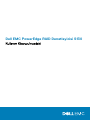 1
1
-
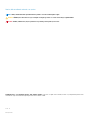 2
2
-
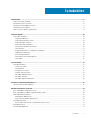 3
3
-
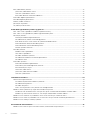 4
4
-
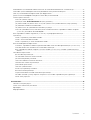 5
5
-
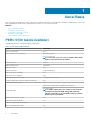 6
6
-
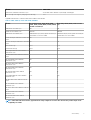 7
7
-
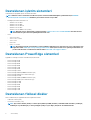 8
8
-
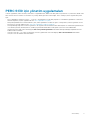 9
9
-
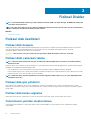 10
10
-
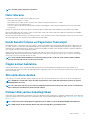 11
11
-
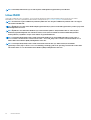 12
12
-
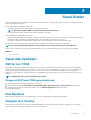 13
13
-
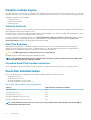 14
14
-
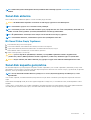 15
15
-
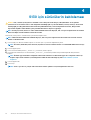 16
16
-
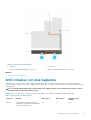 17
17
-
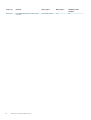 18
18
-
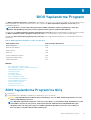 19
19
-
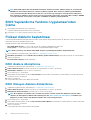 20
20
-
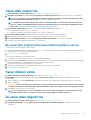 21
21
-
 22
22
-
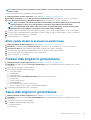 23
23
-
 24
24
-
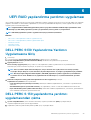 25
25
-
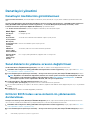 26
26
-
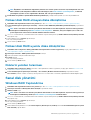 27
27
-
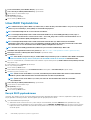 28
28
-
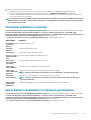 29
29
-
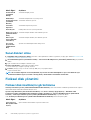 30
30
-
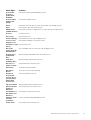 31
31
-
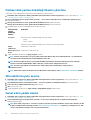 32
32
-
 33
33
-
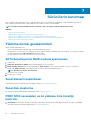 34
34
-
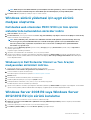 35
35
-
 36
36
-
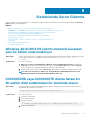 37
37
-
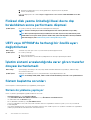 38
38
-
 39
39
-
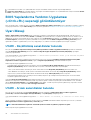 40
40
-
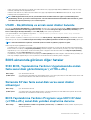 41
41
-
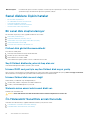 42
42
-
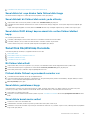 43
43
-
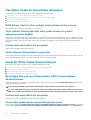 44
44
-
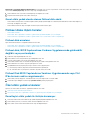 45
45
-
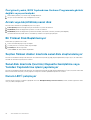 46
46
-
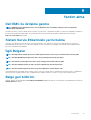 47
47
Dell PowerEdge RAID Controller S130 Kullanici rehberi
- Kategori
- RAID denetleyicileri
- Tip
- Kullanici rehberi
İlgili makaleler
-
Dell PowerEdge R240 Kullanici rehberi
-
Dell PowerEdge R240 Kullanici rehberi
-
Dell PowerEdge R520 Kullanici rehberi
-
Dell PowerEdge T30 Kullanici rehberi
-
Dell PowerEdge T30 Kullanici rehberi
-
Dell Storage NX3230 Şartname
-
Dell PowerEdge RAID Controller S150 Kullanici rehberi
-
Dell PowerEdge M1000e Kullanici rehberi
-
Dell PowerEdge RAID Controller S150 Kullanici rehberi
-
Dell Microsoft Windows 2012 Server R2 Kullanici rehberi